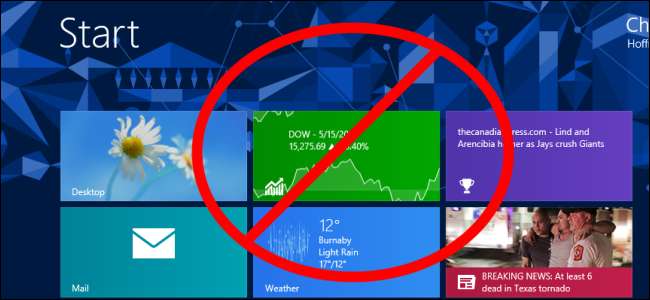
Отже, ви використовуєте Windows 8 на робочому столі чи ноутбуці. Microsoft намагається зробити це більш незручним, розкидаючи твіки, необхідні для перетворення Windows 8 на справну операційну систему для настільних ПК по всій ОС.
Ми збираємо разом усі поради, які вам знадобляться, щоб зменшити досаду Windows 8, коли ви використовуєте її на традиційному робочому столі чи ноутбуці без дотику, роблячи це перетворення якомога простішим.
Змінити асоціації файлів
За замовчуванням Windows 8 пов'язує файли зображень, відео, музики та PDF із включеними повноекранними сучасними програмами. Двічі клацніть файл на робочому столі, і ви негайно потрапите до сучасного середовища, де програми, які ви відкрили, приховані, і у вас немає видимої панелі завдань.
Навіть якщо вам подобається новий сучасний інтерфейс, це надзвичайно незручно, коли ви використовуєте робочий стіл. Корпорація Майкрософт не надає нам окремих файлових асоціацій для робочого столу, тому вам доведеться змінити асоціації файлів вашої системи на настільні програми .
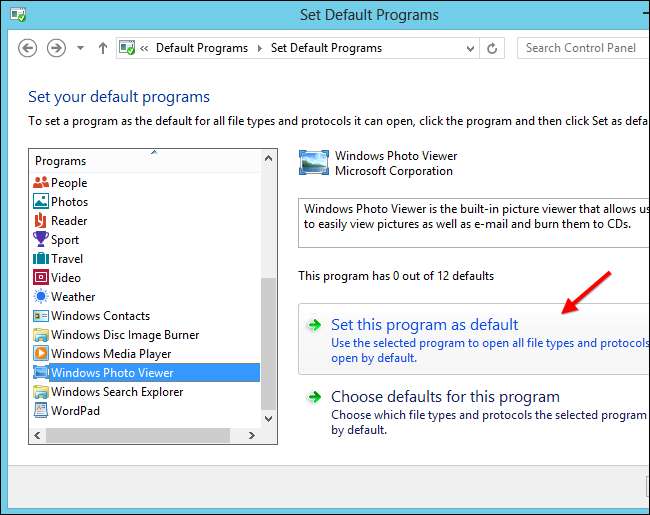
Вимкніть без підвісок
Включені обереги є більш трудомістким і незручним способом вимкніть або перезавантажте ПК з Windows 8 . Пропустіть принади та скористайтеся простішим способом вимкнення ПК:
- Клацніть фон робочого столу та натисніть Alt + F4, щоб відкрити діалогове вікно Завершення роботи Windows.
- Натисніть Ctrl + Alt + Delete і скористайтеся кнопкою вимкнення.
- Створіть спеціальні вимкнені ярлики , який ви можете закріпити на початковому екрані або розмістити на робочому столі.
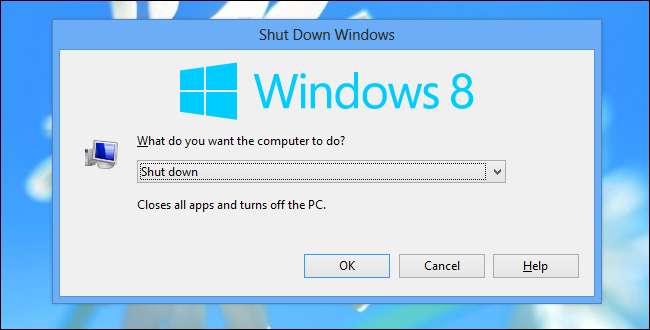
Встановіть меню "Пуск"
Якщо вірити поточним чуткам, навіть Microsoft усвідомлює, що видалення кнопки «Пуск» з Windows 8 було помилкою - вони повернуть її у певній формі в Windows 8.1. До цього часу ви можете встановити меню «Пуск», яке позбавить вас від необхідності користуватися екраном «Пуск», відновить універсальний пошук програм, налаштувань та файлів в одному місці та надасть вам доступ до простіших опцій вимкнення та перезавантаження.
Перевіряти наш збір сторонніх меню Start для Windows 8 знайти потрібне для вас меню «Пуск».
Якщо вам подобається екран "Пуск", але ви хочете, щоб на панелі завдань була кнопка для доступу до нього, ви можете створити власну кнопку "Пуск" без використання пам'яті.
Якщо ви бажаєте спробувати охопити новий інтерфейс Windows 8, перш ніж використовувати кнопку «Пуск», прочитайте наш посібник про життя без кнопки «Пуск» у Windows 8 .
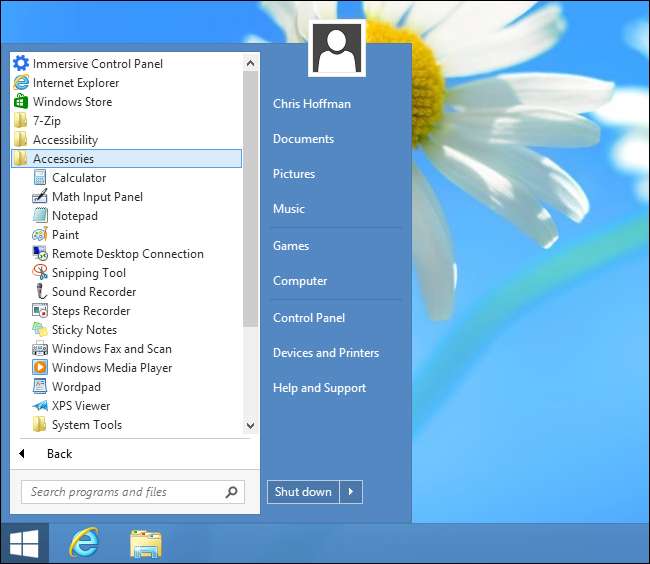
Вимкніть обереги та гарячі кути
Чари та перемикач програм можуть завадити на робочому столі, де ви ніколи не використовуєте сучасні програми. Наведіть мишу на верхній лівий кут екрана, і ви активуєте "гарячий кут", який відображає перемикач програм для сучасних програм. Наведіть мишу біля верхнього або нижнього правого кута екрана, і ви побачите принади Почніть згасати. Якщо ви ніколи не використовуєте ці речі, вони просто заважатимуть і заважатимуть вам, коли ви користуєтеся робочим столом - зрештою, багато функцій чарів навіть не працюють на робочому столі.
Якщо ви встановили меню «Пуск», меню «Пуск» може вимкнути для вас гарячі кути. Ви також можете вимкнути гарячі кути та принади за допомогою реєстру .
Після відключення цих гарячих кутів ви все ще можете отримати доступ до брелоків або перемикача програм за допомогою гарячих клавіш .

Увімкніть завантаження на робочий стіл
Microsoft постаралася ускладнити завантаження на робочий стіл. Вони хочуть, щоб ви бачили новий екран "Пуск" кожного разу, коли ви входите в систему, заохочуючи купувати програми Магазину Windows, планшети Windows і телефони Windows.
Якщо ви встановили меню «Пуск», меню «Пуск» може мати вбудовану опцію завантаження на робочий стіл. Якщо ви цього не зробили, вам потрібно буде переконатися, що під час входу в систему виконується якась дія "Показати робочий стіл" - ви можете увімкнути завантаження на робочий стіл за допомогою запланованих завдань або розмістивши відповідний ярлик у папці автозавантаження.

Сховати екран блокування
Екран блокування Windows 8 на дошці планшетний ПК, що вимагає додаткового натискання клавіші кожного разу, коли ви хочете увійти. Щоб пропустити екран блокування та перейти до справи входу в систему кожного разу, коли ви користуєтесь комп’ютером, ви можете вимкнути це цілком.
Вам потрібно буде використовуйте хак реєстру, щоб вимкнути екран блокування . Якщо у вас професійна версія Windows 8, ви можете вимкнути її екран блокування за допомогою групової політики натомість.
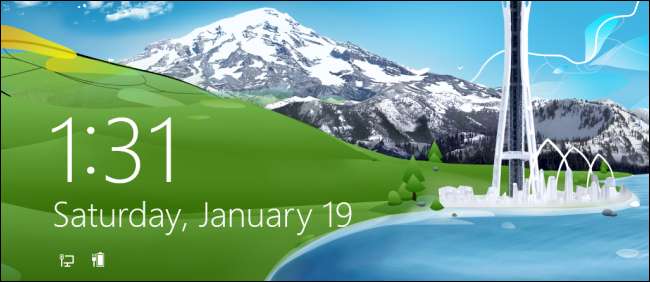
Сподіваємось, Windows 8.1 змусить обидва середовища працювати безперебійно, надаючи користувачам настільних комп'ютерів приємніший досвід, не вимагаючи всіх цих налаштувань. Нам просто доведеться почекати і подивитися. Тим часом ці виправлення доведеться зробити.
На жаль, неможливо усунути весь новий інтерфейс, який раніше називався Metro. Наприклад, ви не можете отримати меню мережі у стилі Windows 7, коли ви клацаєте піктограму Wi-Fi у системній області.







